Windows 10 Sprach Pack - Neuer Weg
Hallo Zusammen
scheinbar hat sich mit der neusten Windows Version der "Weg" für die Installation de rLangauge Packages geändert. Ich verusche nun in unserer Installation alle Language Packages, nachträglich zu installieren. Der User sollte dann nur noch via System-Steuerung das richtige Auswählen können..
habe aus diversen Quellen ein Script gebastelt... dies installiert die Langauage Packages, aber ich kann keines auswählen
so wie ich dies verstehen sollte durch das Anpassen der Zeile
die Sprache angepasst werden können
hier das gesammte Script
scheinbar hat sich mit der neusten Windows Version der "Weg" für die Installation de rLangauge Packages geändert. Ich verusche nun in unserer Installation alle Language Packages, nachträglich zu installieren. Der User sollte dann nur noch via System-Steuerung das richtige Auswählen können..
habe aus diversen Quellen ein Script gebastelt... dies installiert die Langauage Packages, aber ich kann keines auswählen
so wie ich dies verstehen sollte durch das Anpassen der Zeile
$SystemLocale = "en-US" hier das gesammte Script
#region Preparations
$currentExecutingPath = $MyInvocation.MyCommand.Definition.Replace($MyInvocation.MyCommand.Name, "")
#endregion
#=============================================================
#region Variables
$architecture = "x64"
$SystemLocale = "en-US"
#endregion
#=============================================================
#region Main Function
Write-Host "Start install language packs..." -ForegroundColor Green
$installed_lp = New-Object System.Collections.ArrayList
foreach ($language in Get-ChildItem -Path "$currentExecutingPath\LXP") {
Write-Host "Installing $language" -ForegroundColor Green
$AppXFile = $currentExecutingPath + "\LXP\" + $language.Name + "\LanguageExperiencePack." + $language.Name + ".Neutral.appx"
$LicFile = $currentExecutingPath + "\LXP\" + $language.Name + "\License.xml"
$CabFile = $currentExecutingPath + "\LangPacks\Microsoft-Windows-Client-Language-Pack_" + $architecture + "_" + $language.Name + ".cab"
Write-Host "Installing $CabFile"
Start-Process -FilePath "dism.exe" -WorkingDirectory "C:\Windows\System32" -ArgumentList "/online /Add-Package /PackagePath=$CabFile /NoRestart" -Wait
Write-Host "Installing $AppXFile"
Start-Process -FilePath "dism.exe" -WorkingDirectory "C:\Windows\System32" -ArgumentList "/online /Add-ProvisionedAppxPackage /PackagePath=$AppXFile /LicensePath=$LicFile /NoRestart" -Wait
Write-Host "Add to prefered languages"
$prefered_list = Get-WinUserLanguageList
$prefered_list.Add($language.Name)
Set-WinUserLanguageList($prefered_list) -Force
$installed_lp.Add($language.Name)
}
Write-Host "Setting the system locale: $SystemLocale" -ForegroundColor Green
Set-WinSystemLocale -SystemLocale $SystemLocale
#endregion
#=============================================================Bitte markiere auch die Kommentare, die zur Lösung des Beitrags beigetragen haben
Content-ID: 756652351
Url: https://administrator.de/forum/windows-10-sprach-pack-neuer-weg-756652351.html
Ausgedruckt am: 26.07.2025 um 23:07 Uhr
4 Kommentare
Neuester Kommentar
Hallo,
seit Windows 1809 werden keine .cab Dateien für die Languageversion mehr verwendet. Also nicht erst seit der neuesten Version, denn 1809 ist schon etwas älter.
Die wurde Local Experience Packs“ (LXP) abgelöst.
Das Script sieht aus wie eine 1:1 Kopie von modernx.de. Woran scheitert es denn genau? Erscheint ein Fehler?
seit Windows 1809 werden keine .cab Dateien für die Languageversion mehr verwendet. Also nicht erst seit der neuesten Version, denn 1809 ist schon etwas älter.
Die wurde Local Experience Packs“ (LXP) abgelöst.
Das Script sieht aus wie eine 1:1 Kopie von modernx.de. Woran scheitert es denn genau? Erscheint ein Fehler?
Die Antwort in diesem Thread sollte helfen:
docs.microsoft.com/en-us/answers/questions/109587/install-offlin ...
Grüße!
docs.microsoft.com/en-us/answers/questions/109587/install-offlin ...
Grüße!
Hier eine wie ich finde weitaus einfachere Lösung:
Ich schreibe mal meinen Kommentar aus einem anderen Forum ab:
I'll provide a short instruction set (example: you want en-us as language):
Go to uup.rg-adguard.net/ and set as follows
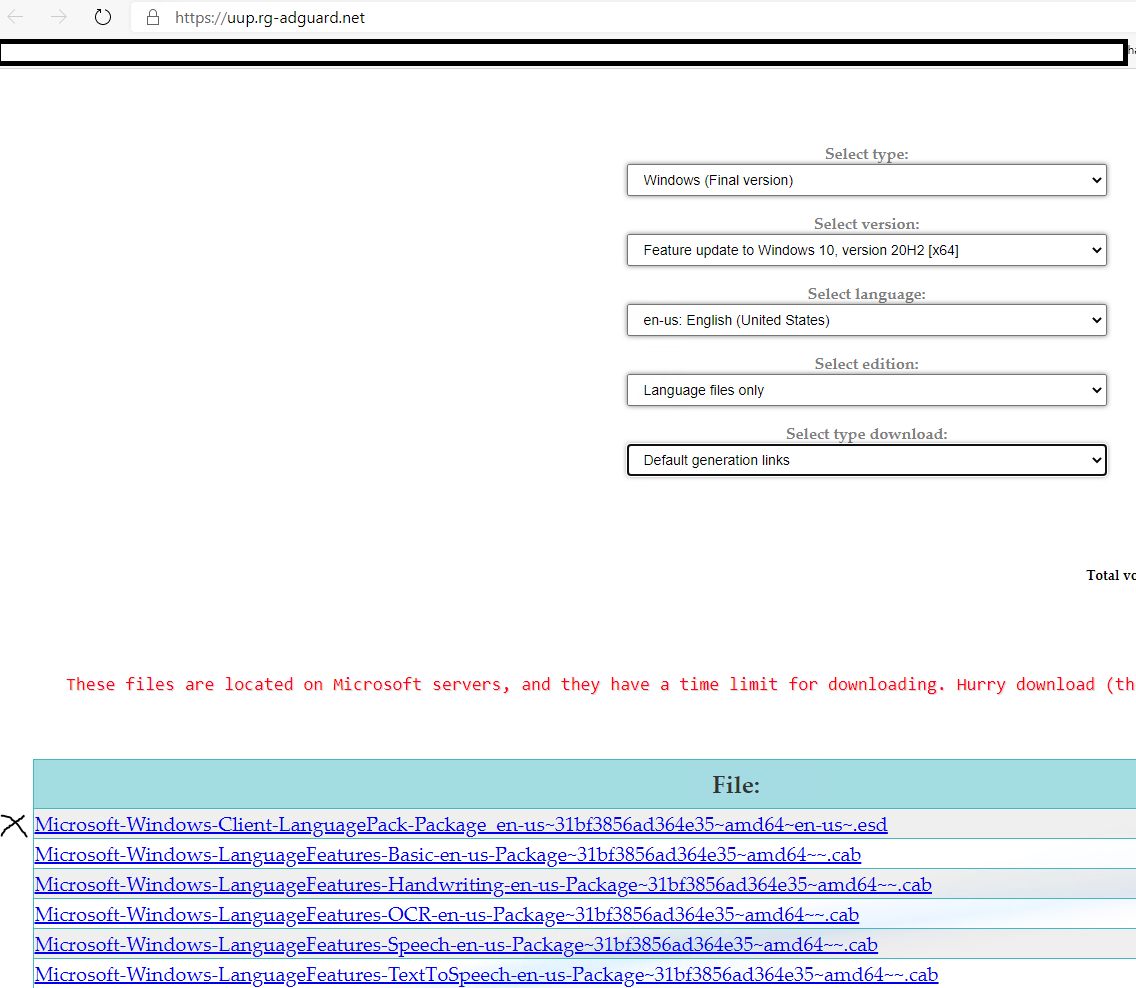 ->Downloads what I marked with an X (that's just the language file, no OCR, handwriting and the rest - see the other files for those) and save it as c:\temp\20H2_enUS.esd
->Downloads what I marked with an X (that's just the language file, no OCR, handwriting and the rest - see the other files for those) and save it as c:\temp\20H2_enUS.esd
Now on a client, two more lines of code are needed, the first on an administrative command shell:
That takes a while. When finished, logon as user that should get that language, open powershell and launch
Logoff, log on again - done!
Ich schreibe mal meinen Kommentar aus einem anderen Forum ab:
I'll provide a short instruction set (example: you want en-us as language):
Go to uup.rg-adguard.net/ and set as follows
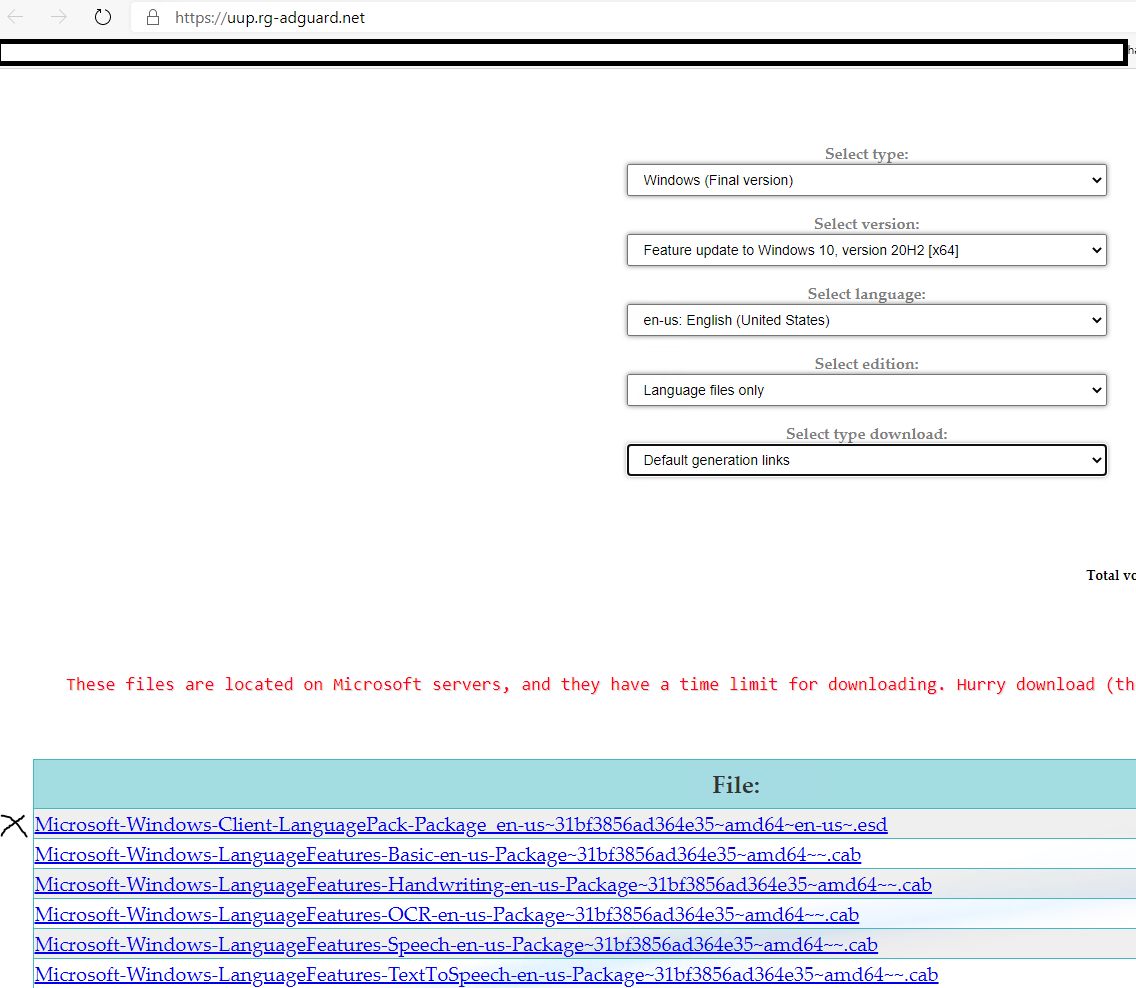
Now on a client, two more lines of code are needed, the first on an administrative command shell:
dism /online /add-package /packagepath:c:\temp\20H2_enUS.esdSet-WinUILanguageOverride -Language en-usLogoff, log on again - done!